Introducción
Al navegar a través de las plantillas de datos, ya sea respecto a los resultados de búsqueda de datos o listas de información que hacen parte de 'Mis Cosas', es posible personalizar la información que se muestra en los registros resultantes. Usted podrá definir el número de plantillas de datos y usarlos de acuerdo a las Personas y sus contextos respectivos.
Para obtener mayor información acerca de la búsqueda de datos o la configuración de 'Mis cosas', refiérase a Contextos.
Continuaremos usando el ejemplo del Hospital para explicar Plantillas.
Tipos de Plantillas de Datos
Bizagi utiliza por defecto una plantilla básica que elige atributos aleatorios de la entidad de forma a la que pertenece determinado registro.
Usted podrá definir su propia Plantilla de datos, mientras considere los siguientes dos tipos de plantillas de entidades:
1.Tipos de listas de plantillas: Es utilizado automáticamente cuando esté viendo una lista de registros (Por ejemplo, uno o más resultados arrojados por la ejecución de una búsqueda de datos o la visualización de los ítems correspondientes a 'Mis Cosas')
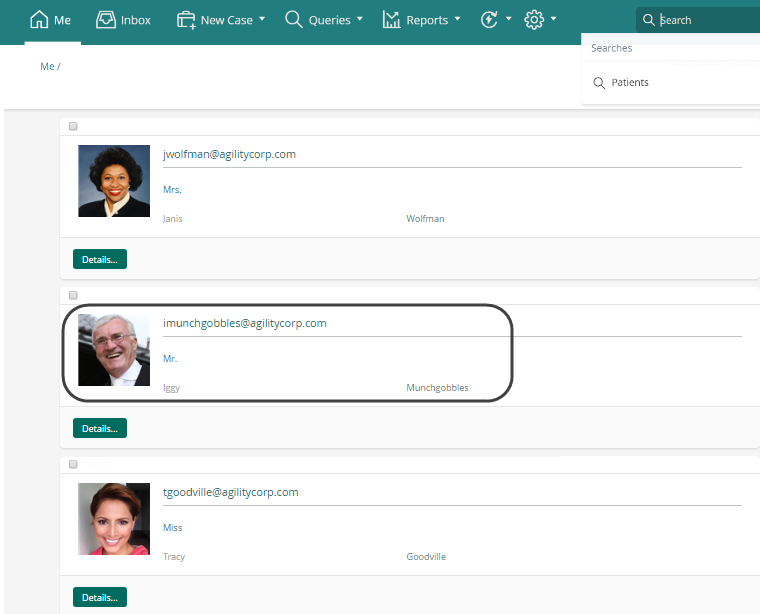
2.Tipos de Contenidos de plantillas: Se utiliza de forma automática cuando se muestra el contenido de un registro específico.
Tenga en cuenta que el contenido de la plantilla estará disponible para obtener información adicional contenida dentro de otra entidad relacionada directamente con ese registro; principalmente, porque la acción por sí misma ya define una forma.
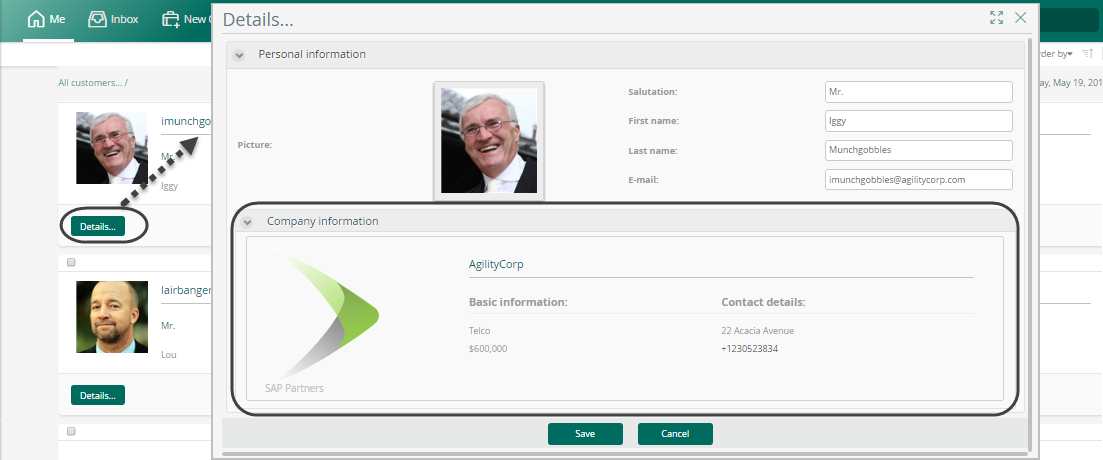
Definir los tipos de Plantillas de datos
Con el objetivo de definir una nueva plantilla, diríjase a la vista de Experto y luego, dé clic en Entidades.
Localice la entidad sobre la cual usted desea diseñar una plantilla (puede ser cualquier tipo de entidad, bien sea una entidad maestra, paramétrica o una Persona) y luego, diríjase al ítem de Plantillas.
Haga clic derecho sobre dicha entidad, para crear una Nueva Plantilla.
Para estructurar la nueva plantilla, el primer paso es configurar su Nombre a mostrar, y el Tipo. Después debe seleccionar un layout de la lista disponible para el tipo de plantilla escogido anteriormente.
Las imágenes están disponibles para ser incluidas en el primero y en el último layout.
El último layout tiene un número fijo de filas y columnas.
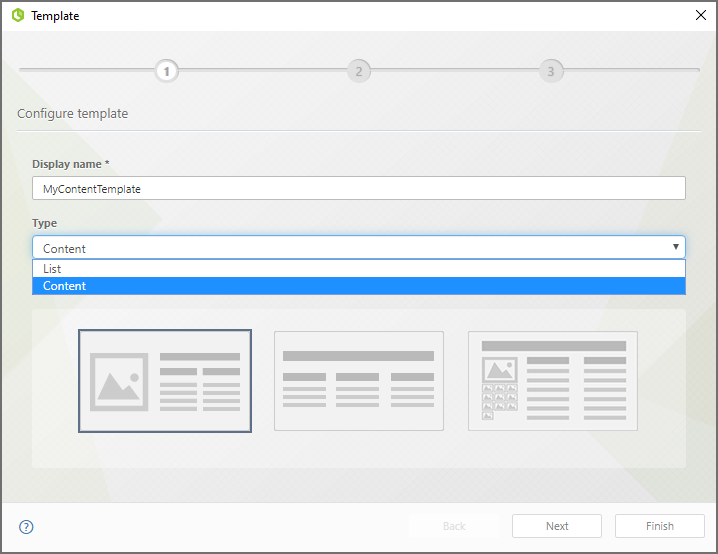
En el segundo paso, defina cuáles Personas tendrán acceso a dicha plantilla.
Si usted no desea usar la opción Cualquiera, la cual está configurada por defecto, diríjase a Personas específicos e introduzca los nombres de las Personas autorizados para el uso de la plantilla, debe separar cada Persona utilizando la tecla de tabulación.
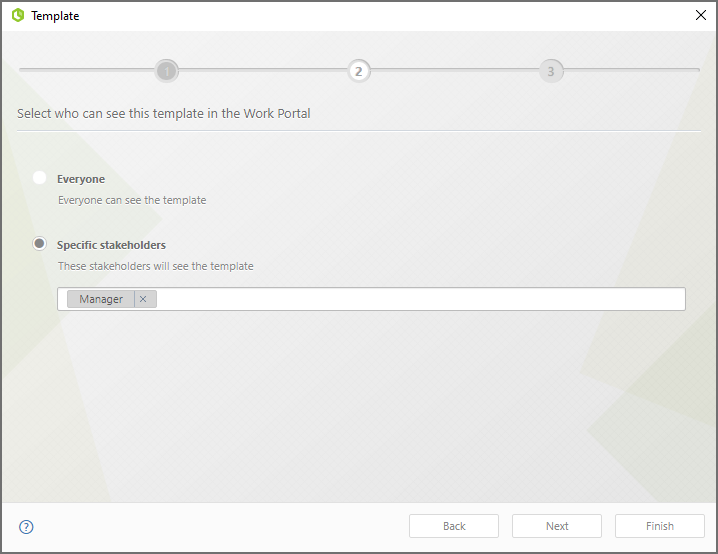
En el último paso, defina si la plantilla aplicará para funcionalidades en el menú de 'Mi Portal' y si también estará disponible desde las formas de actividad de los procesos.
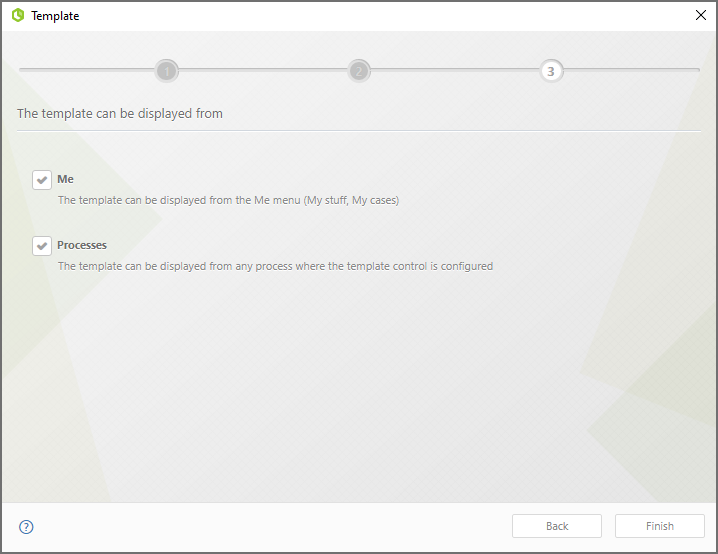
Dé clic en Finalizar para iniciar el diseño de la plantilla y definir qué información presentará la misma y cómo lo hará.
Arrastre y suelte cualquier campo que contenga información en una cualquier posición de la plantilla.
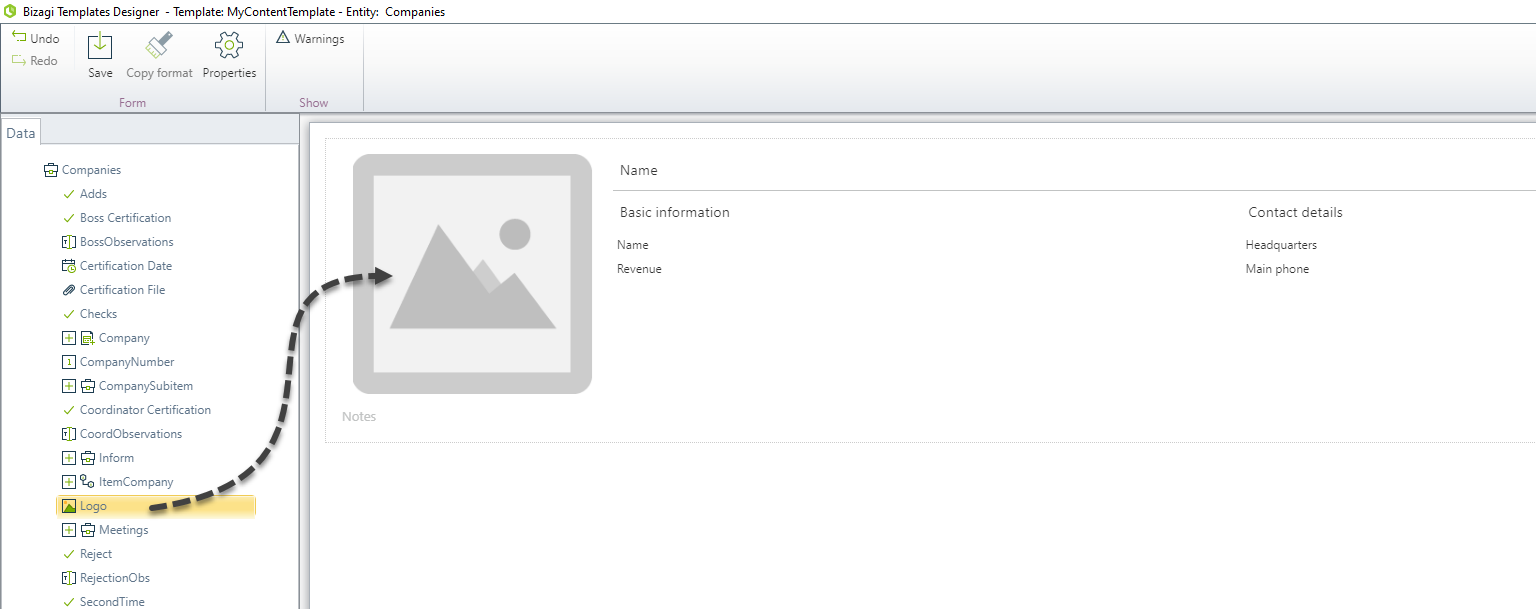
Consulte la siguiente tabla para obtener más opciones al definir una plantilla:
OPCIÓN |
DESCRIPCIÓN |
|
Elimina un campo. |
|
Oculta un campo. |
|
Retira un campo, de manera que usted pueda incluir un campo diferente. |
Consulte la siguiente tabla respecto a los controles disponibles a la hora de definir una plantilla:
•Imagen
•Moneda
•Numero
•Texto
•Archivo
•Enlace (usando cualquier tipo de entidad o colección)
•Etiqueta
Cuando haya terminado, dé clic en Guardar y luego en salir. Usted podrá ver la plantilla que ha creado y observar su tipo. Tenga en cuenta que usted podrá optar por deshabilitar el uso de una plantilla desmarcando la casilla Habilitar.
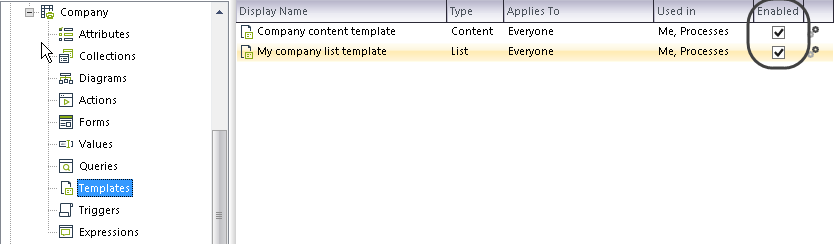
Uso de las Plantillas de datos
Para listar los tipos de plantillas no es necesario una configuración adicional en este punto, solo asegúrese de que creó la plantilla en la entidad adecuada.
Para las plantillas de tipo de contenido, es necesario definir un formulario que utilice el control de la Plantilla de datos específica y contenga los objetivos de dicha plantilla.
Tenga en cuenta que en las imágenes a continuación, la personalización de la información presentada en los registros del cliente se realiza mediante la creación de una plantilla de tipo lista, en la entidad Cliente.
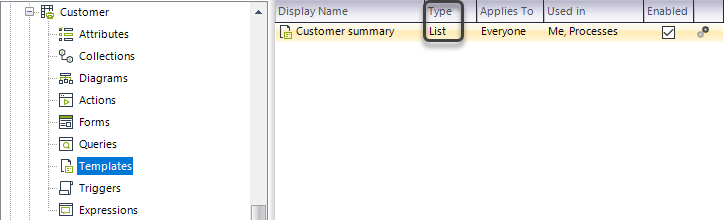
Para las mismas imágenes a continuación, excepto al personalizar los detalles de un registro de un cliente, la creación de una plantilla en la entidad Compañía se lleva a cabo de la siguiente forma:
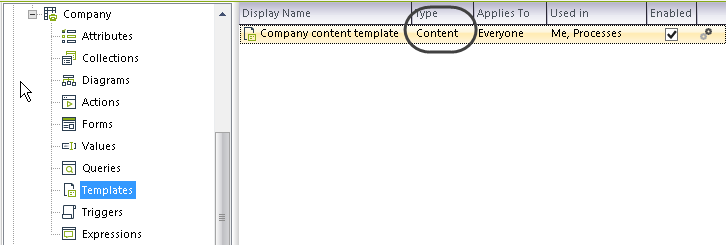
Y para editar la forma iniciada por la acción Detalles, es necesario incluir el control Plantilla de datos:
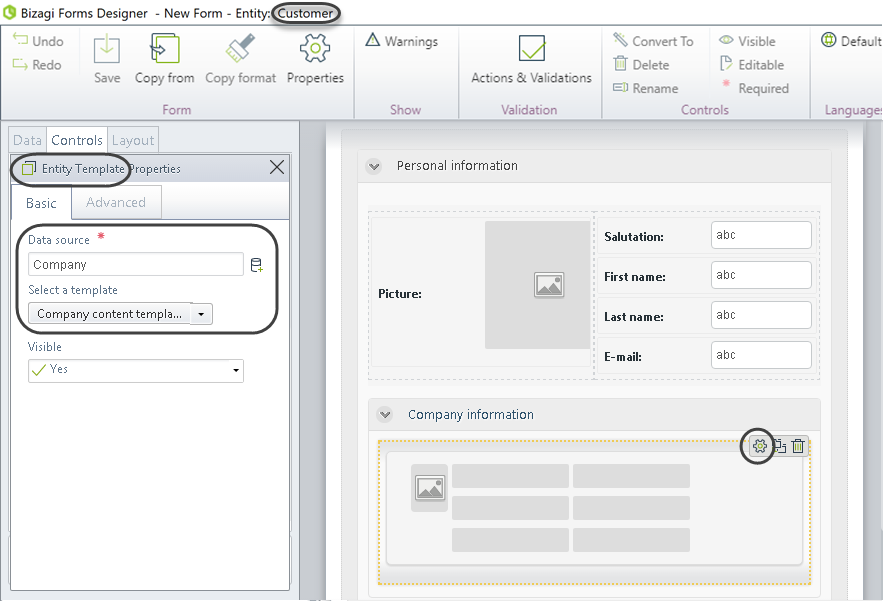
Tenga en cuenta que usted necesita seleccionar la Fuente de datos para esta plantilla, la cual debe ser una entidad a la que pueda navegar a través de XPath y su plantilla (alternativamente, usted podrá definir una plantilla en este punto desde las opciones del menú desplegable).
Asegúrese de dar clic en Guardar cuando finalice.
Consideraciones sobre las Plantillas de datos
Considere los siguientes aspectos:
1.Las plantillas de datos son siempre de sólo lectura.
Tanto las de tipo lista como las de tipo contenidos están diseñadas y se muestran con fines de visualización de información resumida.
2.Sólo es aplicable una Plantilla de tipo lista.
Aunque pueda definir varias plantillas de entidades para la misma entidad, Bizagi solo usara 1 plantilla de tipo lista cuando se muestren múltiples registros, ya que el uso de plantillas de tipo lista es determinado automáticamente por Bizagi.
Usted puede definir múltiples plantillas de tipo contenido y usarlas separadamente, incluyéndolas desde diferentes formas
3.No todas las opciones disponibles en el Diseñador de formas están disponibles en el Diseñador de plantillas.
Cuando se define las plantillas de entidad, se encuentran pequeñas diferencias entre las opciones presentadas en Diseñador de plantilladas comprado con el Diseñador de formas.
No todas las opciones del Diseñador de formas están disponibles en este punto.
Last Updated 9/8/2025 11:29:32 AM